OGG to MP4 Converter - Hogyan lehet átalakítani OGG MP4-re eredeti minőséggel
Ha az OGG audiofájlokat a Samsung telefonról a Windows vagy Mac rendszerre továbbítja, előfordulhat, hogy nem tudja lejátszani az audio fájlt az alapértelmezett médialejátszóval. Hogyan kell az OGG-t MP4-re konvertálja Windows, Mac vagy iPhone esetén? A cikk 3 legjobb módszert mutat be az OGG fájlok konvertálására. Kiválaszthatja a kívánt fájlt az igényei szerint.

1. rész: A legjobb OGG-MP4 átalakító
Az OGG fájlok eredeti minőségű konvertálásához, Tipard Video Converter Ultimate a kívánt OGG – MP4 konverter, amely konvertálja a video / audiofájlokat az eredeti minőséggel, támogatja a 4K videofájlokat, a többszörös szerkesztési funkciókat és a fejlett GPU-gyorsítást annak biztosítása érdekében, hogy kattintásokon belül elérhetővé váljon a kívánt MP4 videó.
- 1. Konvertálja az OGG-t MP4, MP3, WAV, AVI és több mint 500 fájlformátumra.
- 2. Több videószerkesztő szolgáltatás a kivágás, egyesítés, termés, alkalmazzon szűrőket és így tovább.
- 3. Biztosítson média metaadat-szerkesztőt, videokompresszort és még GIF-készítőt is.
- 4. GPU gyorsítás az OGG fájlok 60x gyors sebességű átkódolásához.
1 lépés Töltse le és telepítse az OGG to MP4 konvertert, indítsa el a programot a számítógépén és kattintson a Converter menü OGG fájlok konvertálásához. Ezután rákattinthat a Plusz gombra, hogy betöltse azokat a OGG fájlokat, amelyeket konvertálni kíván a programba.

2 lépés A videó importálása után a jobb sarokban kiválaszthatja a kimeneti formátumot MP4. Természetesen választhat a 4K MP4, az MP4 1080P vagy akár az MP4 kompatibilis iPhone presetek közül is. Kattints a Fogaskerék ikonra kattintva módosíthatja a többi beállítást.

3 lépés Az OGG fájlokat kivághatja vagy egyesítheti a klipeket a kívánt fájlokba. Ha elégedett a kimenettel, akkor kattintson a gombra Mentés ide lehetőséget, hogy válasszon egy célmappát, és kattintson a Összes konvertálása gombra, hogy könnyedén konvertálhassa az OGG fájlokat MP4-re.

2. rész: 2 Ingyenes OGG-MP4 konverter
1. Zamzar
A ZAMZAR sokoldalú online fájlkonverzió, amely lehetővé teszi az OGG MP4 konvertálását könnyedén. Csak egyszerre konvertál egy OGG fájlt és hiányzik a videó szerkesztési funkciók a kívánt fájlok eléréséhez.
1 lépés Amikor belép a Online video konverter, kattintson a Fájlok hozzáadása opció az OGG fájl betöltése a programba. Kattints a Válassza a linket ikonra az OGG fájlok betöltése.
2 lépés Ezután kiválaszthatja a mp4 mint kimeneti formátum. Természetesen az MP4-kompatibilis formátumokat is választhatja, például iPhone, iPad, Motorola és még sok más.
3 lépés Ön elfogadhatja a feltételeket, és kattintson a Konvertálás most gomb az OGG MP4 konvertálásához. Ellenőrizheti a E-mail, ha kész opció a kimenet e-mailben történő elküldésére.
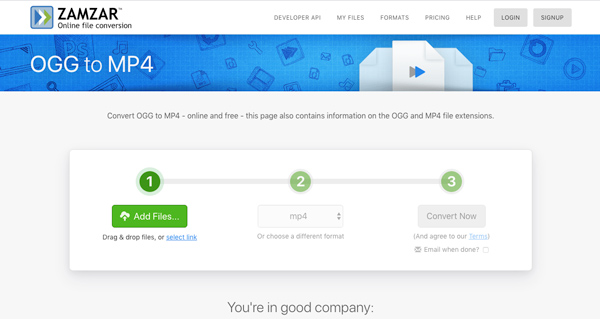
2. VLC Media Player
A VLC Media Player több, mint egy videolejátszó amely lehetővé teszi az OGG fájlok lejátszását, de elősegíti az OGG MP4 konvertálását is könnyedén. Ezenkívül könnyedén megszerezheti a Windows és a Mac programot.
1 lépés Nyissa meg a VLC Media Player alkalmazást a számítógépen, és koppintson a navigációs sáv tetején található "Média" menüre. Válaszd a Átalakítás / Save lehetőség bejutni a Megtérít menüben.
2 lépés Kattints a hozzáad gombot, és válassza ki az OGG fájlt, amelyet a számítógép helyi mappáiból MP4-re konvertálhat. Egyszerre több más fájlt is importálhat.
3 lépés A Célfájl mezőben válassza ki az új videó célmappáját, és válassza a lehetőséget MP4 mint a cél kimeneti formátum a profil választási lehetőség. Ezután koppintson a Rajt gomb az OGG MP4 konvertálásához.
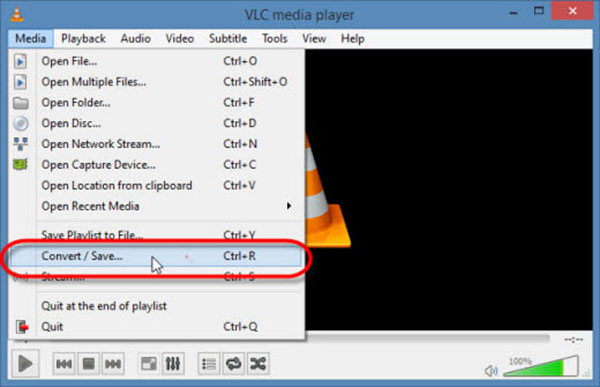
3. rész: GYIK az OGG-ről és az MP4-ről
Hogyan kell játszani az OGG-t Windows és Mac rendszeren?
Az audio kodek telepítésekor az OGG fájlokat a legtöbb médialejátszóval lejátszhatja. A Windows Media Player képes lejátszani az OGG fájlt. Ami a MacBook-ot illeti, akkor az iTunes-ot vagy az iMovie-t kell használni a telepített XiphQT 0.1.9 kodek-csomaggal. Természetesen egyszerűen konvertálhatja az OGG-t MP4-re a legtöbb eszköz és online streaming-oldal számára.
Mi az OGG fájlformátum?
Az OGG fájlformátum egy olyan audiofájl, amely a nyílt forrású Ogg Vorbis tömörítést használja. Az OGG fájl tárolók különféle audio- és metaadatfolyamokat engedélyezhetnek. A tömörítés közepes és magas színvonalú, 16-128 kbps-ig terjedő tartományban. Az Apple nem támogatja az OGG fájlformátumokat. Ha az OGG-t Apple-eszközökön kell lejátszania, akkor az OGG-t ajánlott MP4-re konvertálni.
Van módszer OGG-fájlok online megtekintésére?
Ha megnyit egy online vagy egy helyi OGG fájlt a Google Chrome-ban, akkor az OGG fájlt külön program letöltése nélkül is lejátszhatja. Az Opera és a Mozilla Firefox OGG fájlokat továbbíthat.
Következtetés
Ha van néhány OGG fájlja, megteheti konvertálni az OGG fájlt MP4 fájlba több más eszköz vagy közösségi média webhelyre. A cikk 3 különféle OGG-MP4 konvertert oszt meg, hogy könnyedén megkapja a kívánt fájlokat. Ha bármilyen kérdése van az OGG fájlok konvertálásáról, kommentálhat a cikkben.







